
Hanyar 1: Aiki Saka Button
Wani zaɓi yin amfani da musamman button to kira "Aiki" menu ne dace da novice masu amfani da kuma wadanda ba su son hannu rubuta zuwa kowane hali, lura da ƙayyadaddu na shirin cakude.
- Lokacin sa da dabara, tantanin halitta ne ko da yaushe zabi da farko, inda karshe darajar za a located a nan gaba. Shin shi ta danna kan dace LKM block.
- Sa'an nan zuwa "Saka Aiki" kayan aiki ta danna kan button da majalisa ta zauna don wannan button a saman panel.
- Next kana bukatar ka sami wani dace fasalin. Don yin wannan, za ka iya shiga da shi taƙaitaccen bayanin ko yanke shawara a kan category.
- Dubi jerin a cikin block kasa don zaɓar wannan aiki a can.
- Lokacin da aka kasaftawa a kasa, taƙaitaccen bayani game da mataki da manufa na rikodi za a nuna.
- Don samun tura bayanai daga developers, za ka bukatar ka danna a kan alama rubuta "Help for wannan aiki".
- Da zaran aiki selection ya auku, mai raba taga zai bayyana, inda ta muhawara suna cike. Alal misali, mun dauki da dabara Max, da nuna iyakar darajar daga dukan jerin muhawara. Saboda haka, kamar yadda da dama, da jerin Kwayoyin kunshe a cikin kirgawa kewayon aka kafa a nan.
- Maimakon manual cika, za ka iya danna kan tebur kuma ware duk Kwayoyin don samun a cikin wannan fanni.
- Max, kamar sauran ayyuka, misali, ya fi na kowa yawa na iya hada mahara shaida lists da kuma lissafi dabi'u daga dukkan su. Don yin wannan, cika a cikin wannan tsari ta hanyar da wadannan tubalan "Number2", "Number3" da sauransu.
- Bayan danna kan "Ok" button ko shiga key, da dabara aka saka a cikin a baya zaba cell da sakamakon sakamakon. A lokacin da ka danna a kan shi a kan saman panel, za ku ga ginin kalma da rikodi na da dabara da kuma, idan ya cancanta, za ka iya gyara shi.










Hanyar 2: Formula Tab
Fara aiki tare da kayayyakin aiki, don sa dabarbari, wanda aka dauke a sama, ka iya ba kawai tare da taimakon button domin samar da wani aiki, amma kuma a raba shafin inda akwai wasu ban sha'awa da kayayyakin aiki.
- Latsa tsarin da aka tsara ta hanyar saman panel.
- Daga nan zaku iya buɗe "Saka Ait taga", zaɓi Tsarin aiki, zaɓi Tsarin ɗakunan karatu ko amfani da kayan aikin AVOSUMN, wanda muke ba da shawarar la'akari.
- Zai zama dole don zaɓar dukkanin sel da dole ne a taƙaita, sannan kaɗa Latsa AVOSUMN LINE.
- An saka dabara ta atomatik tare da duk muhawara, kuma za a nuna sakamakon a ƙarshen tantanin tubalan a cikin kewayon.




Hanyar 3: Tsarin Jagorar Jagora
Wani lokaci yana da sauƙin amfani da hanyar jagora na saka tsari, tunda maye ƙoƙarin ba zai iya magance aikin ba, alal misali, idan ya zo ga yawan yanayi mai yawa a cikin ko wasu fasali na gama gari. A irin waɗannan halaye, cika tantanin halitta da sauri da sauƙi.
- Kamar yadda aka ambata da aka ambata a farkon hanyar, don farawa, zaɓi tantin da ya kamata a samo.
- Rubuta alamar "=" a cikin shigarwar Inport a saman ko a cikin tantanin kanta, wanda zai nufin farkon tsari.
- Sannan saita aikin da kanta ta hanyar rubuta sunan sa. Yi amfani da tukwici don samar da daidaitaccen rubuce-rubuce, da kuma sanin kanku da kwatancin da suka bayyana don ƙayyade dalilin aikin.
- Sanya budewa da rufewa daga cikin abin da za'a rubuta.
- Haskaka yankin dabi'un ko rubuta sel da aka haɗa cikin muhawara da kanka. Idan ya cancanta, sanya alamun daidaitacce ko rashin daidaituwa da digiri misali.
- Sakamakon tsari za a nuna shi bayan latsa maɓallin Shigar.
- Idan ana amfani da layuka da yawa, sanya alamar ";", sannan shigar da waɗannan ƙimar kamar yadda aka bayyana a allon da aka nuna akan allo.







A ƙarshen hanyoyi guda uku, ba ku lura game da kasancewar labarin daban akan shafin yanar gizon mu, inda marubucin yake watsa yawancin ayyuka masu amfani da ke fitarwa. Idan kana kawai fara sanin naku game da wannan shirin, duba dokokin don amfani da irin waɗannan zaɓuɓɓuka.
Kara karantawa: ayyuka masu amfani a Microsoft Excel
Hanyar 4: Sanya tsari na lissafi
Zaɓin ƙarshe shine a saka tsari na lissafi ko daidaituwa, wanda zai iya zama da amfani ga duk waɗannan masu amfani waɗanda suke buƙatar ƙirƙirar waɗannan maganganun a cikin tebur. Don yin wannan, hanya mafi sauƙi don amfani da kayan aiki na musamman.
- Bude shafin "Saka" sannan ka fadada "alamomin".
- Fara ƙirƙirar tsari ta danna maɓallin "daidaituwa".
- Kunna wurin daidaitawa ya canza girmansa don dacewa, sannan kuma amfani da haruffa ko tsarin da aka shirya don sauƙaƙa ƙirƙirar dabaru.
- Bayan kammala, zaku iya matsar da tsari zuwa kowane wuri kuma canza sigogi na waje.
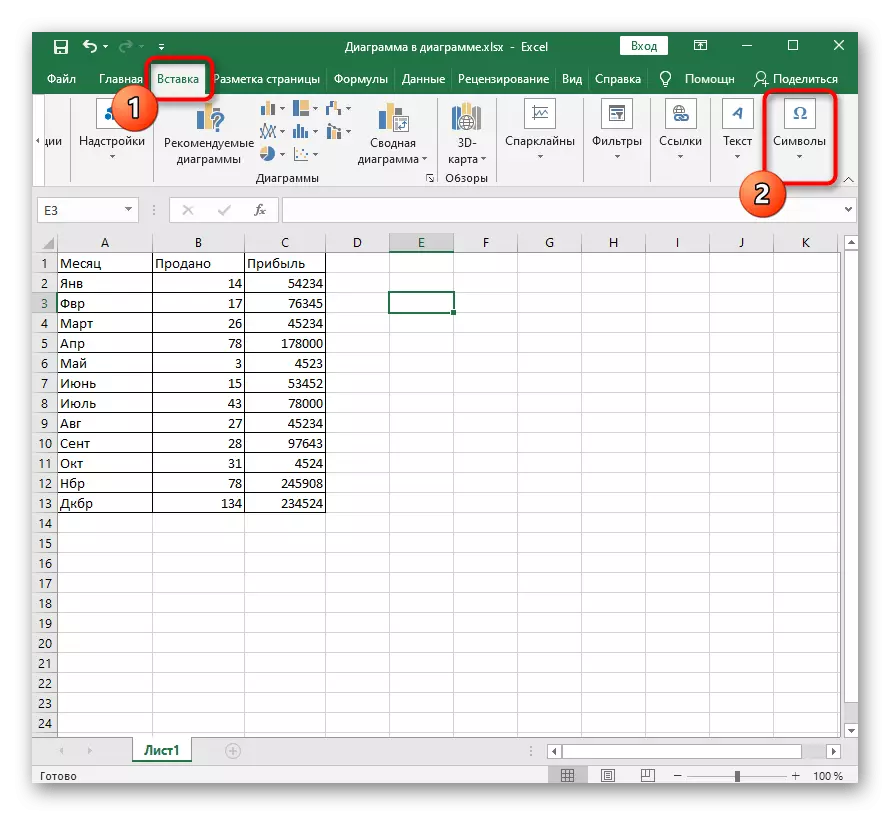



Idan saboda wasu dalilai matsaloli sun taso tare da lissafi na dabarbari, shi ne mafi kusantar da za a yi na kurakurai da su shigar ko wasu malfunctions. Obschery kanka tare da umarni masu zuwa.
Kara karantawa: Matsaloli tare da lissafin tsari a Microsoft Excel
